前言
我和同事奋斗了2个星期,终于能在自己的笔记本上成功安装了苹果操作系统,并实现了真机调试。剩下了99$!
过程简直是心酸,艰苦。苹果一个文件都几个G,下错了、版本错了就全部重来,甚至一个步骤错了,也会卡死几天,这篇文章就详细的介绍整个安装过程。
安装前检测
首先要查看自己的机器能不能安装虚拟机,下载个 securable.exe, 检测下。
其次要看看硬件是否够强,我的IBM笔记本是x201i, i3芯片,4G内存,跑起来非常流畅,和macbook一样速度。
安装雪豹虚拟机
下载 VMware-workstation-full-7.1.5-491717.exe
下载 darwin.iso
下载 LeoSnow.DMG
下载 VMWare 注册机
下载 MacOSXUpdCombo10.6.8.dmg
安装VMWare还是很简单的,一步步next就行了,最后用注册机注册了就完成。
运行VMWare, 新建一个虚拟机

接下来弹出框,选择Typical如图:
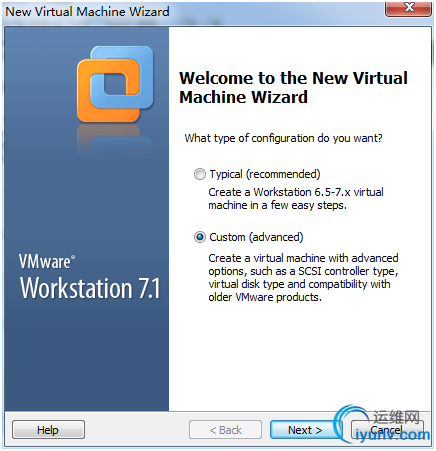
在installer disc image file中选择,引导镜像文件路径如图:
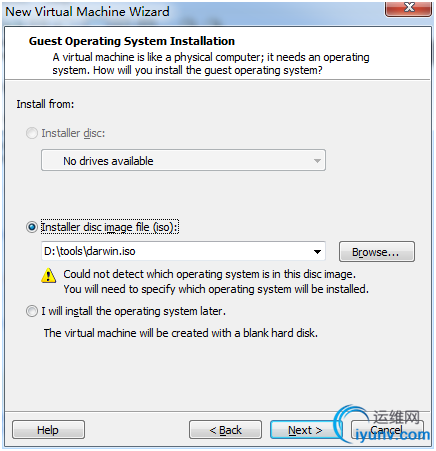
选择other,FreeBSD 64bit如图
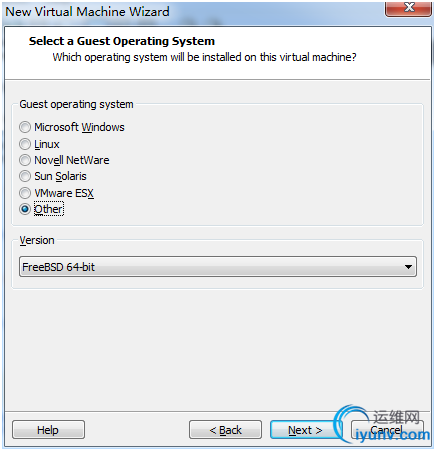
输入虚拟机名称和安装路径如图;
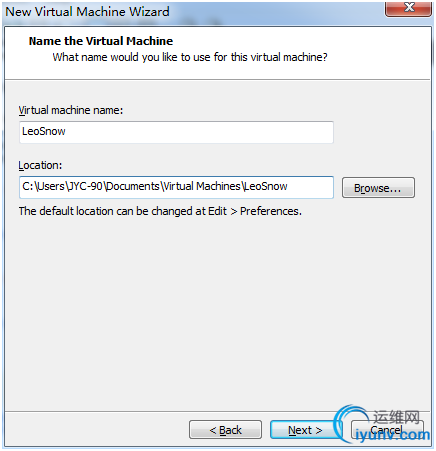
输入系统占用大小如图这里是40G:
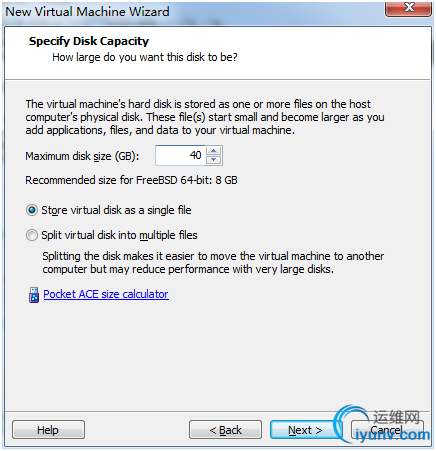
最后一步单击完成就行了
这一步很重要,打开刚才新建虚拟机的安装目录,找到后缀为. vmx的文件用记事本打开,然后找到guestOS =这一行,把这行改成guestOS = "darwin10"。保存关闭。
启动虚拟机,单击power on this virtual machine如图
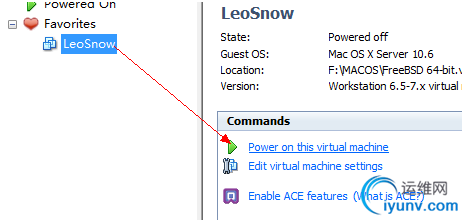
当安装界面提示:please insert the mac os x dvd时,设置虚拟机的镜像文件路径,如图
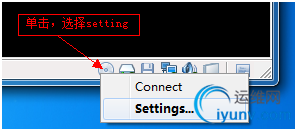
接下来
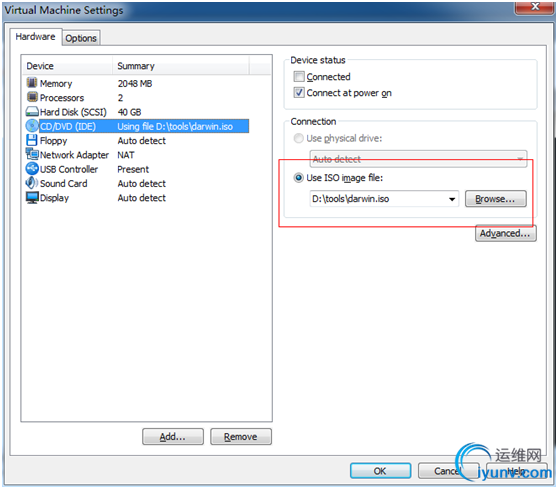
单击ok,接下来
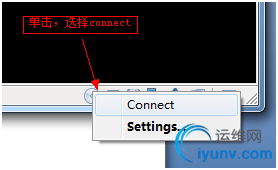
完成。接下来就按章系统的提示进行安装
安装mac os补丁(如果没有安装补丁可能导致开发环境安装不了)
下载补丁(MacOSXUpdCombo10.6.8.dmg)拷贝到虚拟机中(怎么拷贝下面会介绍)此补丁是把虚拟机升级到10.6.8版本
双击打开MDG文件,运行pkg文件如图
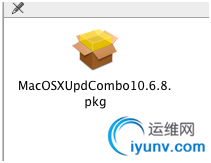
安装XCODE和IPhone的SDK
下载 xcode_3.2.5_and_ios_sdk_4.2_final.dmg
l 网上下载文件,把文件放到u盘或者移动硬盘之类的设备
l 通过u盘把文件移动到mac虚拟机上,注意插进u盘后虚拟机不能识别u盘需要做一下操作
在VMWare右下角有个按钮如图
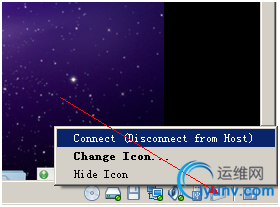
1、 单击Connect虚拟机就能识别到u盘了,u盘将会在虚拟机的桌面右上角显示。
l 找文件双击打开
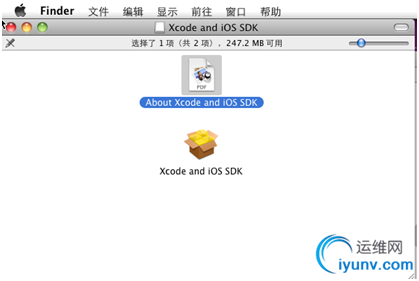
打开xcode and ios sdk直接按照提示安装就行了
破解XCode
1. 创建证书
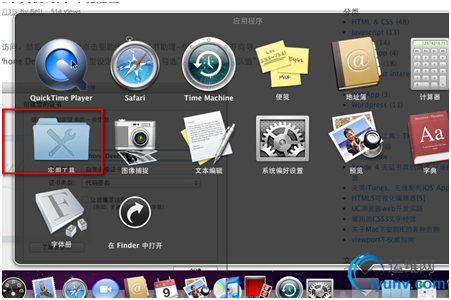
进去后,选择钥匙串访问 ,在进入目录:
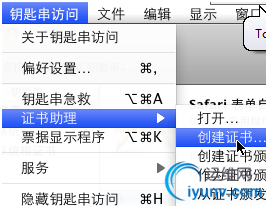
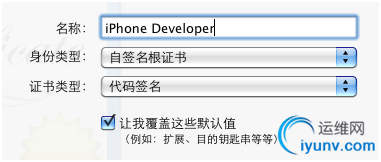
2. 破解XCode
进入终端:
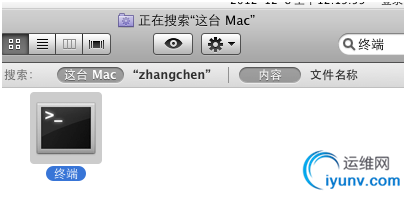
修改SDKSettings.plist
先备份原文件:
cd /Developer/Platforms/iPhoneOS.platform/Developer/SDKs/iPhoneOS4.3.sdk/
sudo cp SDKSettings.plist SDKSettings.plist.orig
进行编辑:
sudo vi SDKSettings.plist
将以下两段中的YES改为NO
<key>CODE_SIGNING_REQUIRED</key>
<string>YES</string>
...
<key>ENTITLEMENTS_REQUIRED</key>
<string>YES</string>
修改Info.plist
同样先备份原文件:
cd /Developer/Platforms/iPhoneOS.platform/
sudo cp Info.plist Info.plist.orig
进行编辑:
sudo vi Info.plist
将全部的XCiPhoneOSCodeSignContext 修改成 XCCodeSignContext,一共有 3 处。
(3)在桌面上新建并编辑名为script的脚本:
cd ~/Desktop
vi script
输入以下内容:(点击“i”进入编辑模式)
#!/bin/bash
cd /Developer/Platforms/iPhoneOS.platform/Developer/Library/Xcode/Plug-ins/iPhoneOS\ Build\ System\ Support.xcplugin/Contents/MacOS/
dd if=iPhoneOS\ Build\ System\ Support of=working bs=500 count=255
printf "xc3x26x00x00" >> working
/bin/mv -n iPhoneOS\ Build\ System\ Support iPhoneOS\ Build\ System\ Support.original
/bin/mv working iPhoneOS\ Build\ System\ Support
chmod a+x iPhoneOS\ Build\ System\ Support
保存并退出(点击Esc,输入:wq)。
授予这个脚本执行权限并执行它
chmod 777 script
./script
运行成功会输出类似结果:
223+1 records in
223+1 records out
111648 bytes transferred in 0.002678 secs (41692099 bytes/sec)
(4)生成脚本
执行命令:
mkdir /Developer/iphoneentitlements401
cd /Developer/iphoneentitlements401
curl -O http://www.alexwhittemore.com/iphone/gen_entitlements.txt
mv gen_entitlements.txt gen_entitlements.py
chmod 777 gen_entitlements.py
如果上面的代码运行有问题,也可以在/Developer目录下新建一个entitlements.py文件,并把下面的代码复制到该文件中,最后赋予777权限:
#!/usr/bin/env python
import sys
import struct
if len(sys.argv) != 3:
print "Usage: %s appname dest_file.xcent" % sys.argv[0]
sys.exit(-1)
APPNAME = sys.argv[1]
DEST = sys.argv[2]
if not DEST.endswith('.xml') and not DEST.endswith('.xcent'):
print "Dest must be .xml (for ldid) or .xcent (for codesign)"
sys.exit(-1)
entitlements = """
<?xml version="1.0" encoding="UTF-8"?>
<!DOCTYPE plist PUBLIC "-//Apple//DTD PLIST 1.0//EN" "http://www.apple.com/DTDs/PropertyList-1.0.dtd">
<plist version="1.0">
<dict>
<key>application-identifier</key>
<string>%s</string>
<key>get-task-allow</key>
<true/>
</dict>
</plist>
""" % APPNAME
f = open(DEST,'w')
if DEST.endswith('.xcent'):
f.write("\xfa\xde\x71\x71")
f.write(struct.pack('>L', len(entitlements) + 8))
f.write(entitlements)
f.close()
3. 项目配置
一定要安装xcode 4.2,新建一个项目 helloworld3
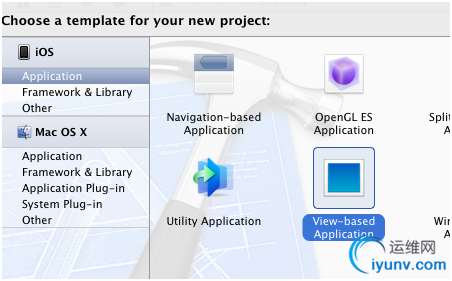
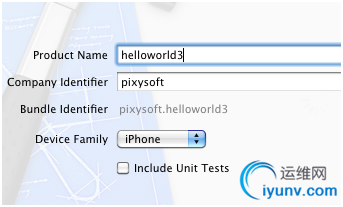
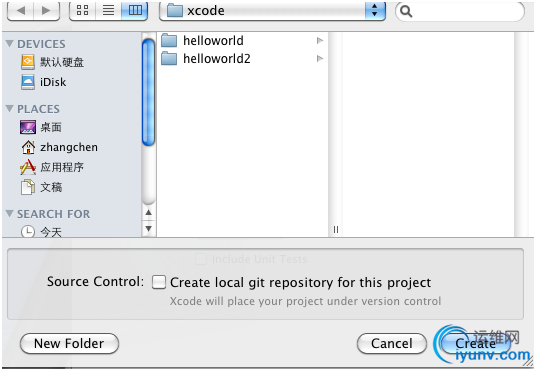
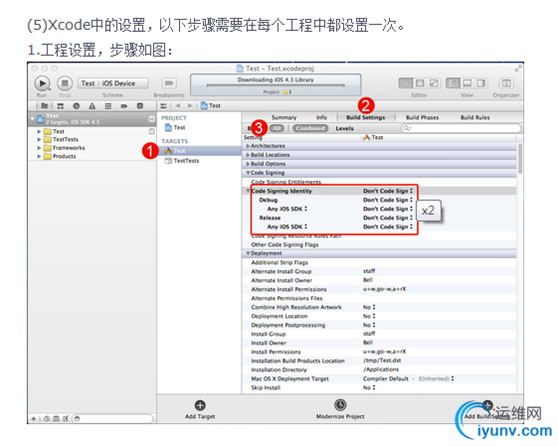
2.脚本设置,将下面的代码添加到Phase中:
export
CODESIGN_ALLOCATE=/Developer/Platforms/iPhoneOS.platform/Developer/usr/bin/codesign_allocate
if [ "${PLATFORM_NAME}" == "iphoneos" ]; then
/Developer/iphoneentitlements401/gen_entitlements.py "my.company.${PROJECT_NAME}" "${BUILT_PRODUCTS_DIR}/${WRAPPER_NAME}/${PROJECT_NAME}.xcent";
codesign -f -s "iPhone Developer" --entitlements "${BUILT_PRODUCTS_DIR}/${WRAPPER_NAME}/${PROJECT_NAME}.xcent" "${BUILT_PRODUCTS_DIR}/${WRAPPER_NAME}/"
fi
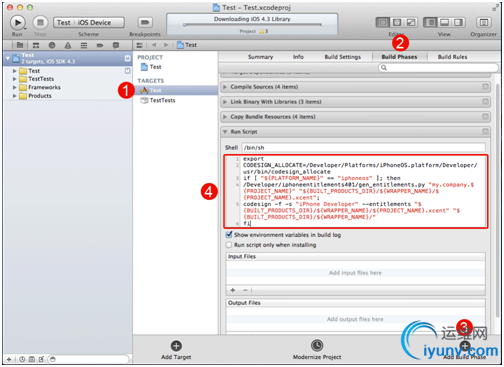
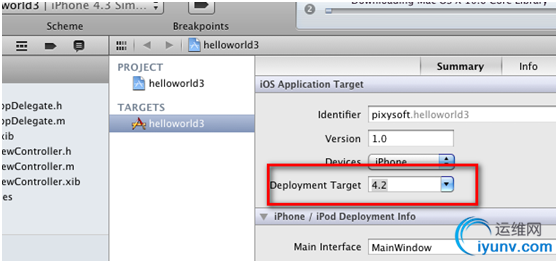
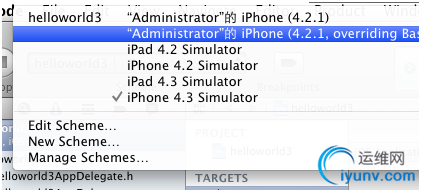
完成
后续
不要看本文短短几行,只要走错一步,都会浪费一天时间,我们可是花了2个星期,才成功进入果粉时代。
如果有朋友看本文还是觉得模糊,可以加入我们的讨论群: 192700436
如果有需要文中涉及到的所有文件,一共13个G,可以联系我们 pixysoft.taobao.com,我们发个U盘给你,188元。还有iPHone入门教材的视频,保证1天能够成功开发个QQ Iphone版本的界面的软件出来。
参考文献:
http://www.iinterest.net/2011/10/03/xcode4-port-program-to-idevice-without-idp/
http://www.codeios.com/thread-1054-1-1.html
http://www.cocoachina.com/bbs/read.php?tid-45032.html
http://www.cnblogs.com/flyingzl/articles/2207717.html |